windows10系统在使用的时候经常会出现各种各样的问题,就有的用户在进行上网的时候系统提示【DNS解析失败】,从而导致电脑没有办法上网,那么出现这种情况我们该怎么处理呢?下面就给大家介绍下win10电脑提示DNS解析失败的解决方法。
>>>windows10系统使用教程大全<<<

1、进入系统右击左下角开始菜单选择【命令提示符(管理员)】选项,然后在命令提示符窗口中输入【ipconfig /flushdns】,然后敲回车
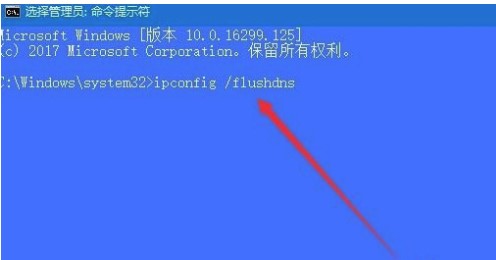
2、等待一会提示【已成功刷新DNS解析缓存】
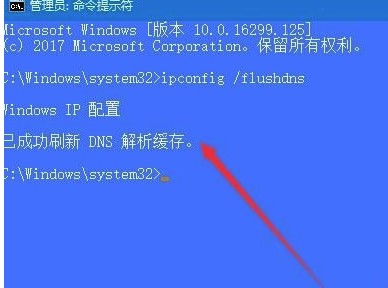
3、然后再次输入【netsh winsock reset】敲回车,接着就会显示【成功重置Winsock目录,你必须重新启动计算机才能完成重置】,然后重启电脑
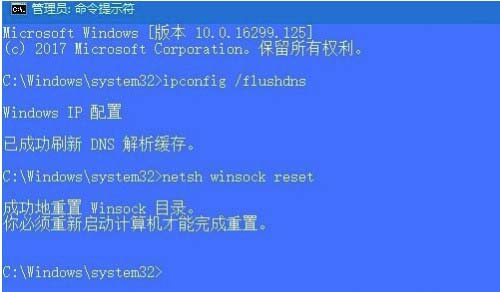
4、重启之后,在鼠标右击桌面上的【网络】,然后选择【属性】选项
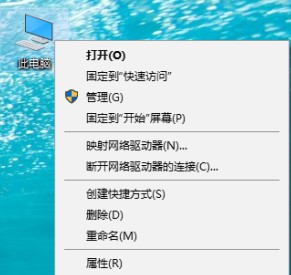
5、然后在显示的【网络和共享中心窗口】界面,点击连接后面的网络选项
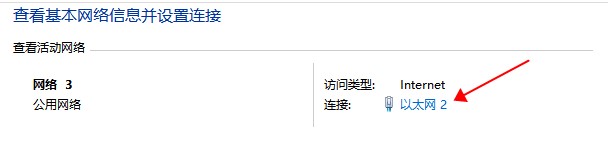
6、然后在显示的【网络状态】界面中点击下方的【属性】,然后在【网络属性】界面中选择【Internet协议版本4(TCP/IPv4)】双击打开
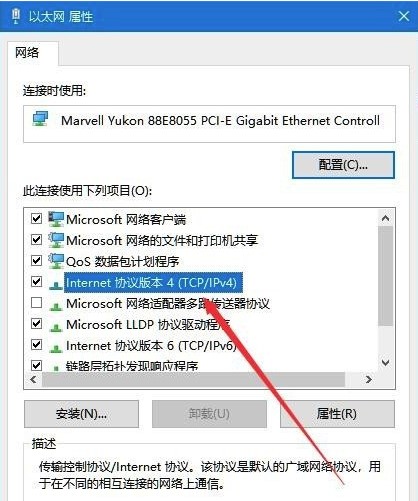
7、在【Internet协议版本4(TCP/IPv4)属性】界面的【常规】选项卡中,选择【自动获得DNS服务器地址】,然后点击【确定】即可
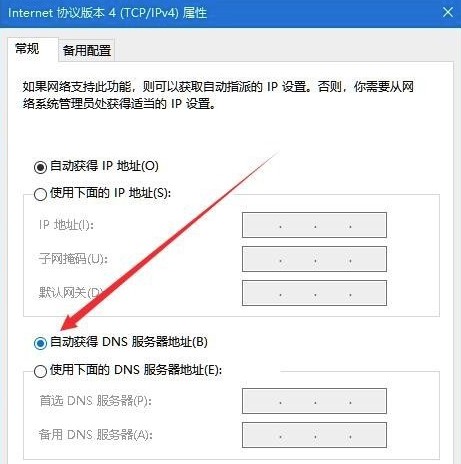
 24小时气温预报软件有哪些
24小时气温预报软件有哪些
2024-11-09
 《抖音》迪士尼米奇米妮鼠年新春壁纸
《抖音》迪士尼米奇米妮鼠年新春壁纸
2024-11-09
 《抖音》你品你细品表情包
《抖音》你品你细品表情包
2024-11-07
 火神山医院介绍
火神山医院介绍
2024-11-07
 《抖音》在吗出来玩表情包
《抖音》在吗出来玩表情包
2024-11-07
 《抖音》分身延迟特效怎么玩
《抖音》分身延迟特效怎么玩
2024-11-07